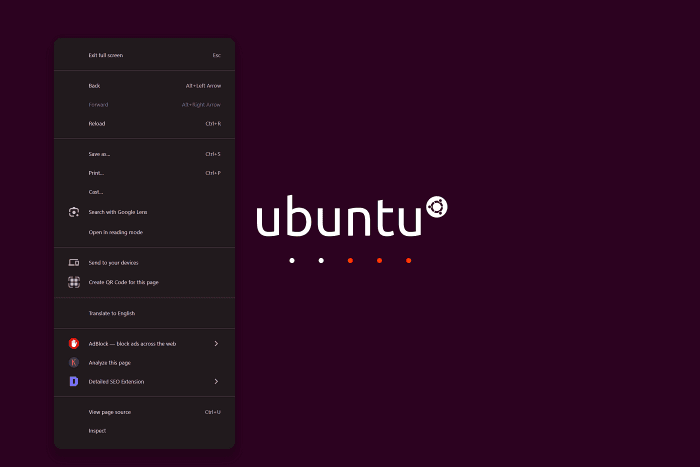Jeśli korzystasz z Ubuntu 24.04 LTS, istnieje duże prawdopodobieństwo, że jesteś osobą, na której zespół polega – deweloperem, administratorem systemu lub po prostu kimś bardziej technicznym niż większość użytkowników. Masz w zwyczaju mieć otwartych wiele terminali, zarządzać wdrożeniami i rozwiązywać problemy, zanim większość w ogóle je zauważy.
Po godzinach skoncentrowanej pracy całkowicie normalne jest, że chcesz zrobić sobie przerwę. Może jest spotkanie, na które nie jesteś przygotowany, albo po prostu chcesz na chwilę odejść od zadania biurowego. Właśnie tutaj pojawia się symulator fałszywej aktualizacji Ubuntu 22.04. To narzędzie działające w przeglądarce naśladuje prawdziwy ekran aktualizacji Ubuntu 22.04. Wystarczy włączyć tryb pełnoekranowy, ustawić timer i nagle jesteś „zajęty” instalowaniem aktualizacji systemu.
A może jeden z Twoich współpracowników używa Ubuntu i chcesz zrobić mu żart? Wystarczy uruchomić ten symulator fałszywej aktualizacji Ubuntu na jego ekranie.
Choć może to być świetne narzędzie do żartów z kolegą lub zdobycia kilku minut spokoju, używaj go z rozwagą. W surowym środowisku pracy może to skończyć się kłopotami. Zalecamy korzystanie z niego wyłącznie do nieszkodliwych żartów, najlepiej w przyjaznym biurze lub z bliskimi współpracownikami, którzy docenią humor. Jeśli w Twoim miejscu pracy panuje luźna atmosfera i elastyczne zasady HR, śmiało – spróbuj.
Funkcje naszego narzędzia fałszywej aktualizacji Ubuntu 24.04 LTS
Realistyczna symulacja aktualizacji Ubuntu 24.04 LTS, która idealnie odwzorowuje prawdziwy ekran aktualizacji.
Opcja pełnego ekranu, aby naśladować prawdziwy ekran aktualizacji, ponieważ prawdziwa aktualizacja Ubuntu 24.04 LTS zajmuje cały ekran. Możesz w każdej chwili wyjść z trybu pełnoekranowego, naciskając klawisz Esc.
Jak korzystać z naszej fałszywej aktualizacji Ubuntu 24.04 LTS
Korzystanie z naszego ekranu fałszywej aktualizacji Ubuntu 24.04 LTS jest niezwykle proste:
1. Wybierz narzędzie Ubuntu 24.04 LTS Fake Update
Wybierz Ubuntu 24.04 LTS Fake Update spośród wielu innych stylów fałszywych aktualizacji dostępnych na naszej stronie.
2. Przejdź do trybu pełnoekranowego
Kliknij ikonę pełnego ekranu, aby ekran zajął cały monitor. Wyglądać to będzie dokładnie jak prawdziwa aktualizacja Ubuntu 24.04 LTS. I to wszystko – możesz teraz cieszyć się przerwą lub czekać na reakcje znajomych czy współpracowników.
3. Wyjście z symulatora fałszywej aktualizacji Ubuntu 24.04 LTS
Naciśnij Esc na klawiaturze, aby wyjść z trybu pełnoekranowego. Możesz też przesunąć mysz do góry ekranu – pojawi się ikona krzyżyka (X). Kliknij ją, aby opuścić tryb pełnoekranowy.
Przykłady użycia ekranu fałszywej aktualizacji Ubuntu 24.04 LTS
1. Udawanie zajętego przy pomocy narzędzia fałszywej aktualizacji (Windows)
Czasami masz już skończoną pracę i nie chcesz, żeby ktoś zrzucił na Ciebie kolejne zadanie. Albo czujesz, że ktoś może podejść z problemem do rozwiązania, a Ty nie chcesz się tym teraz zajmować. W takich momentach potrzebujesz sposobu, by wyglądać na bardzo zajętego, nie robiąc nic. A bądźmy szczerzy – udawanie zajętego poprzez faktyczną pracę mija się z celem!
Do tego właśnie służy to narzędzie. Ludzie używają go, aby symulować aktualizację systemu i wyglądać na zajętych, choć wcale tacy nie są.
2. Zabawa z kolegami przy pomocy naszego symulatora fałszywej aktualizacji Ubuntu 24.04 LTS
Uwięziony w cichym biurze, gdzie słychać tylko stukanie klawiatur? Może to czas na trochę nieszkodliwej zabawy! Jeśli używają Ubuntu, ten żart może im poprawić humor, a przynajmniej rozbawić zespół. Kiedy wrócą, zobaczysz ich zdziwienie i konsternację, gdy będą się zastanawiać, co stało się z ich komputerem.
Pamiętaj tylko, by szybko ujawnić żart, aby nie doprowadzić do nadgodzin lub opóźnień w pracy. Zachowaj lekkość i zabawny charakter.
3. Nagrywanie samouczków o aktualizacji Ubuntu 24.04 LTS
Jeśli chcesz tworzyć samouczki dotyczące aktualizacji Ubuntu 24.04 LTS, nagrywanie rzeczywistego procesu może być uciążliwe, ponieważ wiele programów do nagrywania ekranu nie działa podczas prawdziwych aktualizacji. Dlatego w wielu filmach na YouTube twórcy nagrywają ekran kamerą zewnętrzną, używają wirtualnych maszyn lub całkowicie pomijają tę część.
Tutaj pomaga nasze narzędzie – możesz zasymulować ekran aktualizacji i kontynuować nagrywanie bez przeszkód, nadając filmowi autentyczny wygląd bez drżących ujęć czy zewnętrznych nagrań.
4. Opóźnienie spotkania pod pretekstem aktualizacji Ubuntu 24.04 LTS
Czasem zapominasz o zadaniu lub spotkaniu i w ostatniej chwili zaczynasz się przygotowywać. Nie zawsze da się zdążyć na czas. W takich sytuacjach możliwość zyskania kilku dodatkowych minut jest zbawienna.
Powiedz nauczycielowi lub zespołowi, że Twój system Ubuntu 24.04 właśnie się aktualizuje i pokaż im fałszywy ekran aktualizacji. To może dać Ci trochę czasu na dokończenie wszystkiego w tle.
Ale bądź ostrożny – używasz tego na własne ryzyko. W poważnych sytuacjach może to prowadzić do konsekwencji, jeśli zostaniesz przyłapany.
Kreatywne pomysły na wykorzystanie naszego symulatora aktualizacji Ubuntu 24.04 LTS
1. Prima Aprilis z fałszywą aktualizacją Ubuntu 24.04 LTS
Wyobraź sobie, że jest Prima Aprilis. Jesteś w szkole lub biurze, a wszyscy spodziewają się żartów. Pewnie już widzisz, jak inni robią różne psikusy. Oto oryginalny pomysł: ekran fałszywej aktualizacji Ubuntu 24.04 LTS.
Poczekaj, aż kolega wyjdzie na chwilę – może po kawę albo do łazienki. Jeśli korzysta ze starszego systemu lub jego ekran wygląda „retro”, otwórz stronę z fałszywą aktualizacją, włącz tryb pełnoekranowy i ustaw czas aktualizacji na wysoki, np. 200 minut. Wyłącz powiadomienia, aby wyglądało to jeszcze bardziej wiarygodnie.
Najpewniej wróci, zmarszczy brwi i zacznie się zastanawiać, dlaczego aktualizacja zaczęła się znikąd. Jeśli zacznie szukać w telefonie „Ubuntu 24.04 LTS stuck update”, to znak, że czas ujawnić żart.
2. Żart w przerwie obiadowej w biurze z fałszywą aktualizacją Ubuntu 24.04 LTS
Chcesz zaskoczyć kolegów po obiedzie? Poczekaj, aż ktoś wyjdzie na lunch. Gdy tylko nadarzy się okazja, włącz ekran fałszywej aktualizacji na jego monitorze.
Pamiętaj jednak, by ujawnić żart, jeśli widzisz, że osoba traci zbyt dużo czasu – szczególnie w dni z napiętymi terminami. Nie chcesz, aby żart skończył się w dziale HR!
3. Pokazanie fałszywej aktualizacji Ubuntu 24.04 LTS partnerowi, aby zrobić wrażenie
Jeśli Twój partner lub partnerka interesuje się technologią lub chcesz zrobić „techniczne” wrażenie, uruchom symulator na swoim urządzeniu, pozwól im to zobaczyć i powiedz coś w stylu:
„Tylko robię aktualizację systemu w Linuksie!”
Potem swobodnie zamknij po chwili i zachowuj się normalnie. Kto wie – może Twój „użytkownik Ubuntu” urok zadziała jako lodołamacz.
Wskazówki, jak sprawić, by fałszywa aktualizacja Ubuntu 24.04 LTS wyglądała realistycznie
Nasze narzędzie wykonuje już większość pracy, aby naśladować prawdziwy ekran aktualizacji Ubuntu 24.04 LTS. Ale jeśli naprawdę chcesz uniknąć szybkiego zdemaskowania lub chcesz, by doświadczenie było jeszcze bardziej przekonujące, kilka dodatkowych trików może zrobić różnicę.
Oto praktyczne wskazówki, jak przeprowadzić żart jak profesjonalista:
1. Przejdź w tryb pełnoekranowy
Naciśnij F11 lub użyj ikony pełnego ekranu w naszym narzędziu, aby ukryć ramki przeglądarki, karty i pasek adresu. Dzięki temu fałszywa aktualizacja będzie wyglądała jak prawdziwy proces systemowy.
2. Wycisz powiadomienia i dźwięk
Nie chcesz, aby żart popsuł się w połowie z powodu dźwięku powiadomienia lub wyskakującego okienka. Przed uruchomieniem fałszywej aktualizacji Ubuntu 24.04 LTS wycisz dźwięk systemu. Idź o krok dalej i wyłącz wyskakujące powiadomienia.
To drobiazg, ale sprawia, że całość wygląda dużo bardziej wiarygodnie – szczególnie, jeśli chcesz utrzymać żart dłużej. Przekonałem się o tym na własnej skórze, kiedy mój żart przerwało przypomnienie z kalendarza!
3. Wyłącz mysz lub touchpad
Jeśli kursor nadal się porusza, osoba może zorientować się, że to fałszywe, widząc ikonę zamykania w trybie pełnoekranowym. Jeśli robisz to na komputerze stacjonarnym (jak w większości biur), po prostu odłącz mysz, gdy osoba jest nieobecna. To szybkie i dodaje realizmu.
A jeśli to laptop? Są proste sposoby na tymczasowe wyłączenie touchpada. Użyj ich.
Jak rozpoznać, że to fałszywa aktualizacja Ubuntu 24.04 LTS?
1. Sprawdź aktywność kursora myszy
Podczas prawdziwej aktualizacji Ubuntu 24.04 LTS kursor nie reaguje na najechanie ani interakcję z ekranem. Jeśli podejrzewasz, że ekran aktualizacji jest fałszywy (szczególnie w trybie pełnoekranowym), przesuń kursor na górę ekranu.
Jeśli pojawi się ikona zamykania (X), to na pewno fałszywa aktualizacja.
2. Wypróbuj skróty klawiaturowe
Większość ekranów fałszywych aktualizacji działa w przeglądarce. Spróbuj tych popularnych skrótów:
ALT+TAB (przełączanie między oknami)
CTRL+W lub CTRL+F4 (zamknięcie karty lub okna przeglądarki)
ESC (wyjście z trybu pełnoekranowego)
Jeśli którykolwiek z nich działa, to fałszywy ekran.
3. Sprawdź menu przeglądarki prawym przyciskiem myszy
Domyślnie przeglądarki wyświetlają menu kontekstowe po kliknięciu prawym przyciskiem. W przeciwieństwie do tego, prawdziwe ekrany aktualizacji w ogóle nie reagują na kliknięcia myszy. Jeśli więc klikniesz prawym przyciskiem na ekran aktualizacji i pojawi się menu przeglądarki, to mocny znak, że to fałszywe.
Pamiętaj jednak, że niektóre strony blokują kliknięcie prawym przyciskiem. Jeśli menu się nie pojawi, to może być zarówno fałszywe, jak i prawdziwe. Ale jeśli się pojawi – to na pewno nie jest prawdziwy ekran aktualizacji.
Podsumowanie
Narzędzie fałszywej aktualizacji Ubuntu 24.04 LTS to zabawny i nieszkodliwy sposób na zaskoczenie znajomych, współpracowników lub nawet obserwatorów w mediach społecznościowych. Niezależnie od tego, czy chcesz uniknąć spotkań, zrobić lekki biurowy żart, czy poczuć nostalgię za starymi czasami Ubuntu 24.04 LTS – nasz symulator jest Twoją tajną bronią. Jest prosty, wiarygodny i niesamowicie śmieszny, gdy jest dobrze użyty.
Więc śmiało – uwolnij swojego wewnętrznego żartownisia technicznego i daj współpracownikom, rodzeństwu lub nawet sobie powód do śmiechu.


 Buy me a Coffee
Buy me a Coffee